目次
Windows 8ベースのコンピューターにインストールされたプログラムを見つける方法は、(私も含め)多くのユーザーにとって使いにくいものです。 そこで、以前のオペレーティングシステム(Windows 7、Vista、XPなど)と同様に、Windows 8デスクトップインターフェースで、インストールしたプログラムを表示したりアクセスしたいクラシックWindowsユーザーのために、このチュートリアルを書いています。
Windows 8 のデフォルトでは、コンピュータにインストールされているプログラムを表示するために、""""" を使用します。 メトロ このチュートリアルを続ける前に、Windows 8 OS では、" "環境は、" "環境は、" "環境は、" "環境は、" "環境は、" "です。 すべてのプログラム " フォルダは " に置き換えられます。 すべてのアプリ 「というように、インストールされているプログラムを表示する場合は メトロ インターフェイスを使用することができます。
- プレス " Windowsキー + q " をつけている間 デスクトップ コンピューターにインストールされているすべてのアプリ(アプリケーション/プログラム)の一覧を表示したり、インストールされているアプリ(プログラム)を検索したりする場合は、このインターフェイスを使用します。 を押します。 Ctrl+Tab 「をしながら メトロ をクリックすると、インストールされているすべてのアプリが表示されます。 右クリック にある空白の部分にマウスをあててください。 メトロ " インターフェイスの開始画面で " を選択します。 すべてのアプリ ”.
右クリック を空欄にする。

を選択します。 すべてのアプリ " メニューから、コンピューターにインストールされているすべてのプログラムを表示することができます。
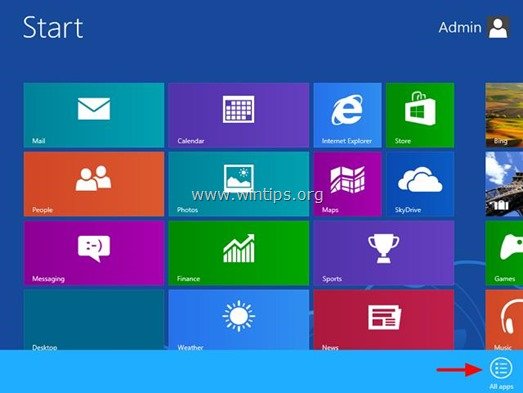
それでは、Classic Shellのような外部アプリを使わずに、Windows 8のデスクトップインターフェースにプログラム一覧メニューを追加してみましょう。
Windows 8のデスクトップモードでプログラム一覧メニューを復活させる方法。
ステップ1:「隠しファイル」表示を有効にする。
まず、「隠しファイル」表示を有効にします。 そのためには、以下のようにします。
1. Windowsのコントロールパネルに移動し、" "を開きます。 フォルダーオプション ”.
2. で、" 表示 " タブで " を有効にします。 隠しファイル・隠しフォルダ・隠しドライブの表示 " オプションを使用します。
お知らせ 隠しファイルを表示するための詳しい方法は、以下のリンクを参照してください。
- Windows 7で隠しファイルを表示する方法Windows 8で隠しファイル表示を有効にする方法
手順2:Windows 8のタスクバーに「プログラムリスト」ツールバーを追加(表示)します。
あとは、" プログラム一覧 「をクリックすると、タスクバーのメニューツールバーが表示されます。
1. デスクトップに移動し、" 右クリック 「をマウスで押して、タスクバーの空いている場所に移動します。
2. 表示されたメニューから、" ツールバー " > " 新しいツールバー ”.
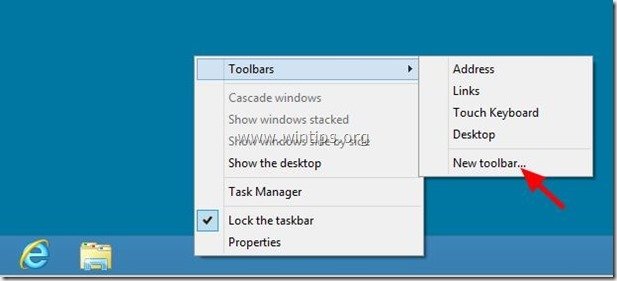
3. 次のパスに移動します: " C:♪ProgramDataMicrosoftWindows♪Start Menu" を選択し、" プログラム " フォルダに格納されます。
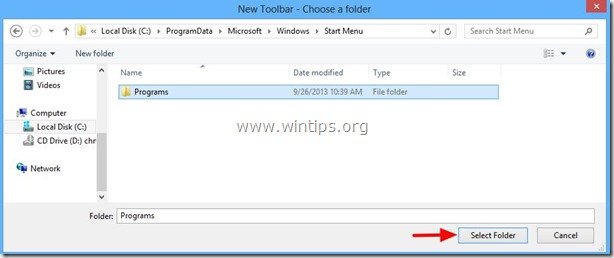
これからは、" プログラム 「Windows 8 のデスクトップインターフェースで、タスクバーに表示されるリストツールバー。
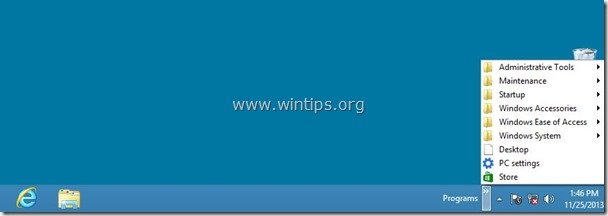
快適な生活を送るためのヒントが追加されています。
ヒント1:「プログラム」リストのツールバーをタスクバーの好きな場所に移動する。
1.右クリック をクリックすると、タスクバーの空いたスペースに""マークが表示され、チェックが外れます。 タスクバーをロックする " オプションを使用します。
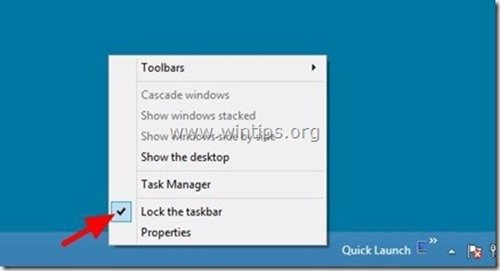
2. 次に、点線の上にマウスを置き(マウスの矢印が二重になるまで)、好きな場所(例:タスクバーの左側)にドラッグしてください。
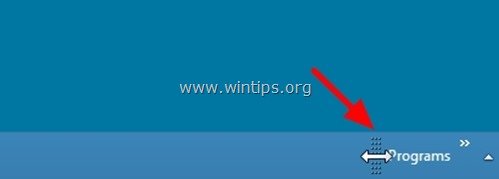
3. 最後に同じ操作を行いますが、今度は固定されたアプリの左側にある点線を左へドラッグしてください。
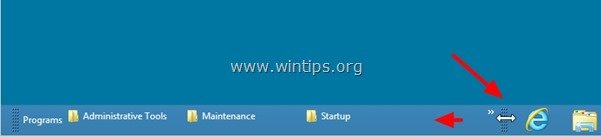
終了したら、再びタスクバーの空き領域で右クリックし、" "をクリックします。 タスクバーをロックする ”.
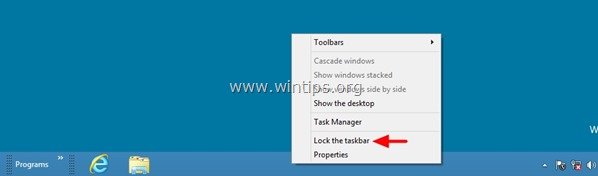
完了です。

ヒント2.番組表ツールバーに番組ショートカットを追加する(番組表のカスタマイズ)。
Windows 8の初期設定では、インストールしたプログラムのショートカットがハードディスク上のこの2つの場所に保存されます。
- C:\ProgramDataMicrosoftWindowsThanksPrograms C:\UsersAppDataRoaming@MicrosoftWindowsThanksPrograms
そのため、新しく作成されたプログラムリストツールバーにインストールされたプログラムが見つからない場合は、2番目のパス(あなたのプロファイルのパス。 C:\UsersAppData﹑Roaming﹑Microsoft﹑WindowsStart Menu﹑Programs) で、ちょうど コピー & 貼り付ける のショートカットを最初の場所(C:³³³³³)にコピーします。
さらに
- デスクトップから任意のショートカットをコピー&ペーストして、その場所に置くことができます。 C:\ProgramDataMicrosoftWindowsThart Menu プログラムリストのツールバーに表示させたくないプログラムのショートカットは、同じ場所から削除することができます。
注意喚起 カスタマイズが完了したら、次のことを忘れないでください。 無効にする " 隠しファイル/隠しフォルダ " ビューのオプションです。

アンディ・デイビス
Windows に関するシステム管理者のブログ





